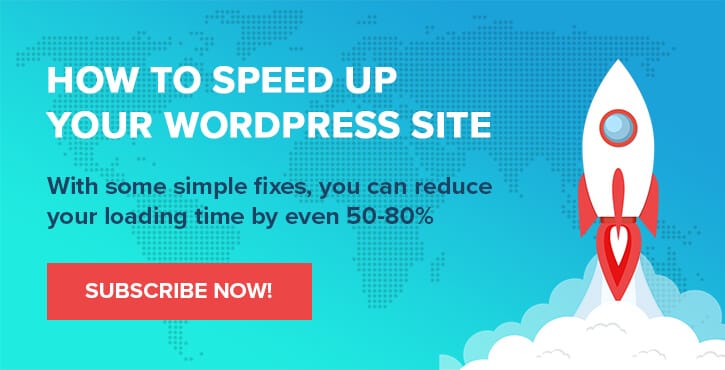AWS WordPress Hosting : Tutoriel complet et meilleures options en 2022
Publié: 2022-09-14Vous souhaitez utiliser l'hébergement AWS WordPress pour vos sites Web ?
En ce qui concerne l'hébergement AWS WordPress, vous pouvez emprunter deux voies principales :
- (a) Vous pouvez héberger WordPress directement sur votre propre instance d'AWS . L'hébergement AWS sera sous votre compte, vous aurez un accès root complet, etc.
- (b) Vous pouvez choisir un fournisseur d'hébergement géré qui utilise l'infrastructure AWS . Vous ne serez pas directement propriétaire de l'infrastructure AWS, mais le service d'hébergement s'occupera de tout pour vous.
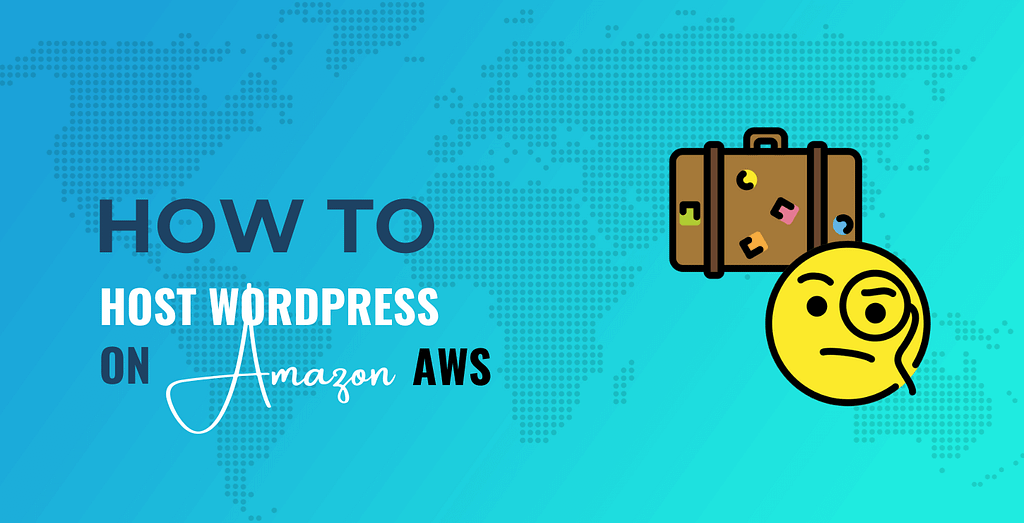
Les deux sont des options viables - l'approche que vous adopterez dépendra vraiment de vos besoins, de votre niveau de connaissances et de votre budget.
Dans ce guide, nous allons couvrir les deux méthodes afin que vous disposiez de toutes les informations dont vous avez besoin sur la façon d'héberger WordPress sur AWS.
Tout d'abord, nous allons vous montrer comment auto-héberger WordPress sur AWS en utilisant deux méthodes différentes :
- Création de votre serveur directement via la console AWS à l'aide de Lightsail ( bien que vous puissiez également utiliser EC2 ) .
- Utilisation d'un panneau de configuration de serveur pour simplifier le processus de création et de maintenance de votre serveur AWS, tout en conservant la pleine propriété .
Ensuite, si ces méthodes sont un peu plus complexes que ce que vous souhaiteriez, nous partagerons certains des meilleurs fournisseurs d'hébergement AWS WordPress qui vous offrent un moyen plus pratique de bénéficier de la puissance de l'infrastructure AWS.
Comment héberger WordPress sur AWS : deux des meilleures options
Dans cette première section, nous allons passer en revue l'hébergement d'un site WordPress sur AWS en utilisant deux approches :
- Utilisation de l'un des plans WordPress prédéfinis dans la console AWS.
- Utilisation d'un panneau de contrôle de serveur basé sur le cloud. Ces panneaux vous offrent un tableau de bord cloud pour créer et gérer votre serveur et vos sites Web. Ils s'occupent également de la configuration et de la maintenance du logiciel serveur de base. Cependant, vous avez toujours la pleine propriété et le contrôle de votre serveur.
Coût et prix de l'hébergement AWS WordPress
Avant d'aborder les didacticiels, parlons du coût d'hébergement AWS WordPress.
Le prix de l'hébergement AWS WordPress dépendra du produit de serveur virtuel AWS que vous souhaitez utiliser pour votre site.
Il existe deux produits de calcul différents que vous pouvez utiliser pour WordPress :
- Amazon Lightsail
- Amazon EC2 (nuage de calcul élastique)
Voile lumineuse
En général, Lightsail est une option plus simple et plus abordable qui fonctionne plus comme un VPS traditionnel. Cependant, il n'a pas autant de fonctionnalités avancées. Par exemple, Lightsail n'offre pas de mise à l'échelle automatique ni de volumes élastiques.
Néanmoins, Lightsail devrait fonctionner correctement pour la plupart des sites WordPress à trafic faible à moyen. En outre, Amazon recommande généralement d'utiliser Lightsail sur EC2 pour l'hébergement WordPress.
Si vous utilisez Lightsail, vous pouvez bénéficier d'une tarification forfaitaire facile à comprendre, à partir de seulement 3,50 $ par mois.
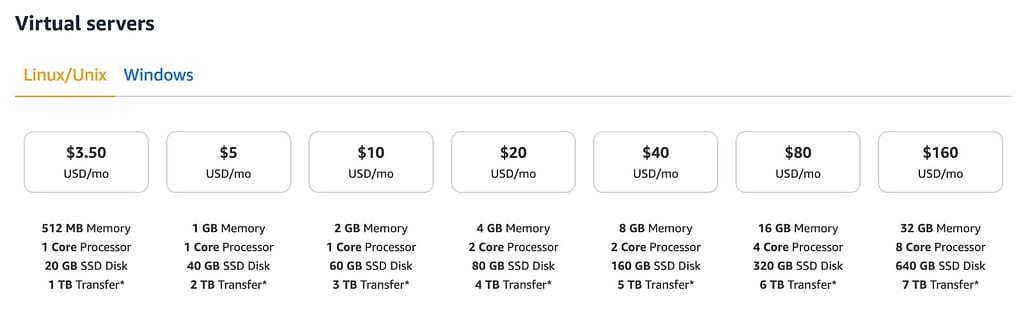
Vous pouvez également l'essayer avec trois mois gratuits, ce qui est idéal si vous souhaitez héberger WordPress sur le niveau gratuit d'AWS.
EC2
Amazon EC2 peut être une bonne option pour les sites WordPress plus puissants qui doivent gérer des charges de travail élevées, tout en ayant besoin d'accéder à des fonctionnalités avancées telles que l'évolutivité et la personnalisation.
C'est un peu plus complexe que Lightsail, mais cela vous donne plus de flexibilité et de puissance dans la configuration de votre environnement d'hébergement.
Avec EC2, vous paierez à l'heure ou à la seconde en fonction des ressources consommées par votre compte.
Pour l'instance la moins chère pouvant prendre en charge un site WordPress, vous pouvez payer aussi peu que ~ 6 à 10 $ par mois. Par exemple, l'instance t3.micro .
️ Cependant, vous voudrez utiliser la calculatrice pour mieux comprendre vos coûts.
Avec EC2, il existe également un niveau gratuit qui vous offre 12 mois d'utilisation gratuite des instances t2.micro. Ces instances n'ont que 1 vCPU et 1 Go de mémoire, mais elles peuvent fonctionner pour de très petits sites WordPress, ce qui vous donne une autre option pour héberger WordPress sur le niveau gratuit d'AWS.
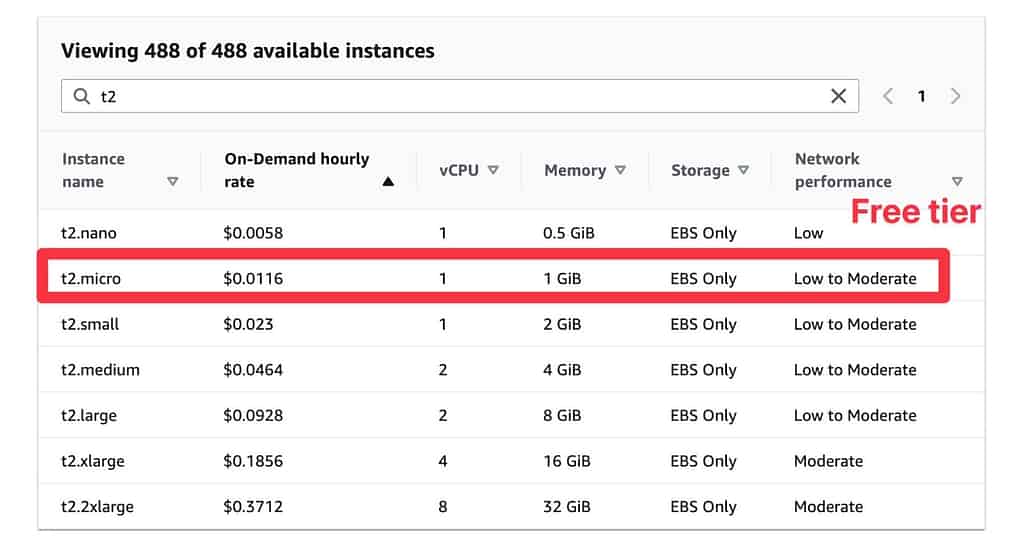
Comment héberger un site WordPress sur AWS à l'aide de Lightsail
Pour ce didacticiel, nous allons utiliser Amazon Lightsail pour créer un site WordPress, car c'est le moyen le plus simple de configurer l'hébergement AWS WordPress.
Si vous utilisez EC2, ce sera un peu plus complexe, mais l'idée de base sera la même, car EC2 a également des configurations WordPress pré-faites.
1. Créer une nouvelle instance Lightsail
Pour commencer, connectez-vous à votre console de gestion AWS ( ou créez un compte si vous ne l'avez pas déjà fait ).
Une fois dans la console AWS, ouvrez le service Lightsail. Vous pouvez également cliquer ici pour accéder directement à Lightsail.
Ensuite, cliquez sur le bouton Créer une instance pour créer une nouvelle instance Lightsail, qui est l'hébergement qui alimentera votre site WordPress.
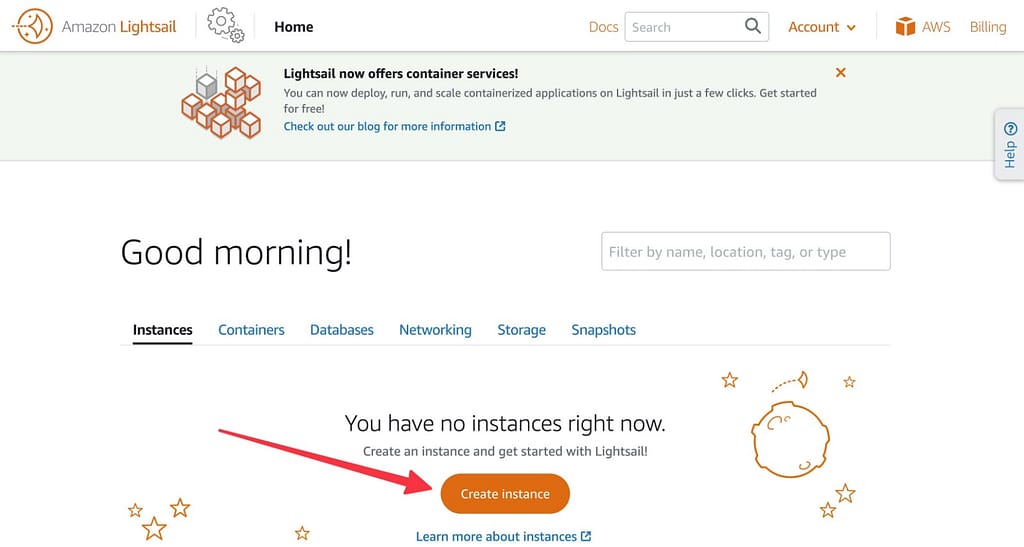
2. Sélectionnez le plan WordPress
Sur l'écran suivant, vous devriez pouvoir sélectionner le plan WordPress , qui préinstallera WordPress pour vous, ainsi que toutes les technologies sous-jacentes nécessaires pour alimenter WordPress.
Si vous ne voyez pas le plan WordPress, assurez-vous que vous avez choisi Linux/Unix comme plate-forme – AWS ne propose pas actuellement de plan WordPress pour le serveur Windows.
Vous voudrez également vous assurer que l' emplacement de votre instance est au bon endroit. Vous souhaitez choisir un emplacement d'instance aussi proche que possible de votre marché cible.
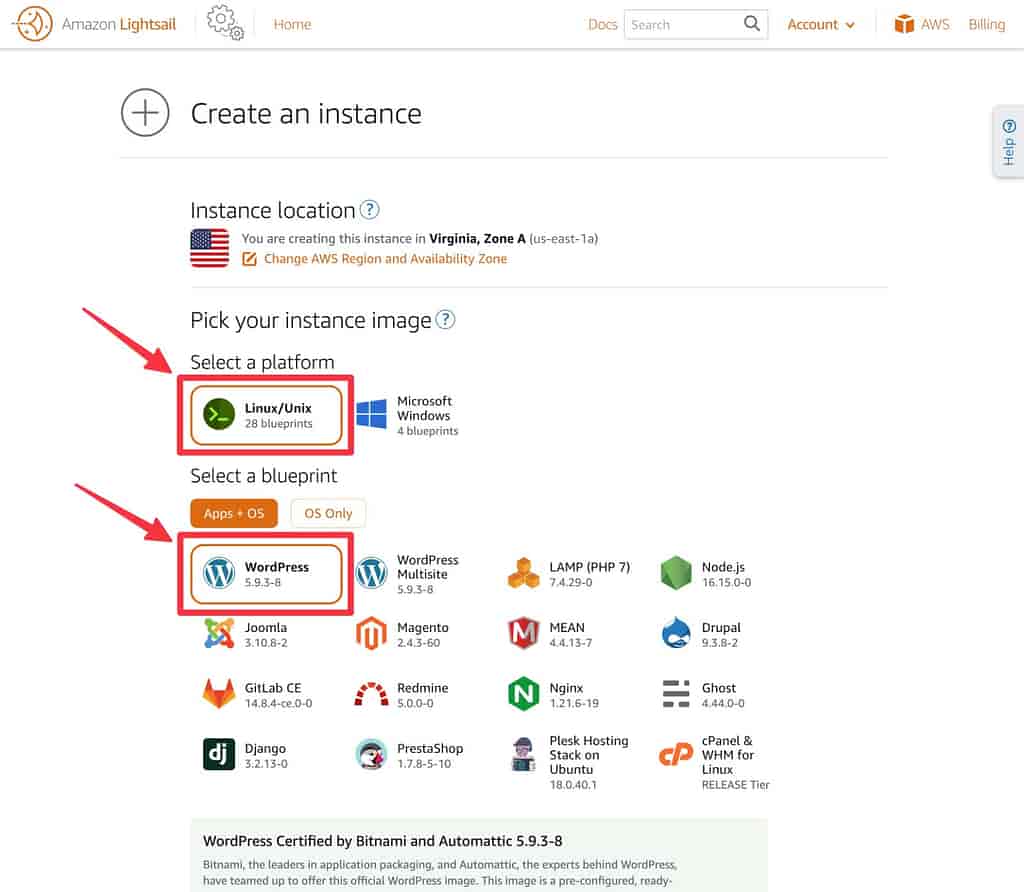
3. Choisissez le plan d'instance
Plus bas dans la page, vous pouvez choisir les ressources que vous souhaitez utiliser pour votre instance.
Pour les sites WordPress en direct, je recommande un minimum de 1 Go de RAM et 1 vCPU, soit l'instance de 5 $ par mois. Si vous avez des sites simples et que vous mettez tout en cache, vous pouvez gérer des centaines de milliers de visiteurs par mois avec ce seul plan.
Il fait également partie du niveau gratuit d'AWS, ce qui signifie que vous bénéficierez de vos trois premiers mois gratuits.
Pour les sites dynamiques plus complexes, vous voudrez probablement choisir un plan avec plus de RAM et de vCPU. Vous pouvez toujours commencer avec le plan de 5 $ par mois et mettre à niveau plus tard.
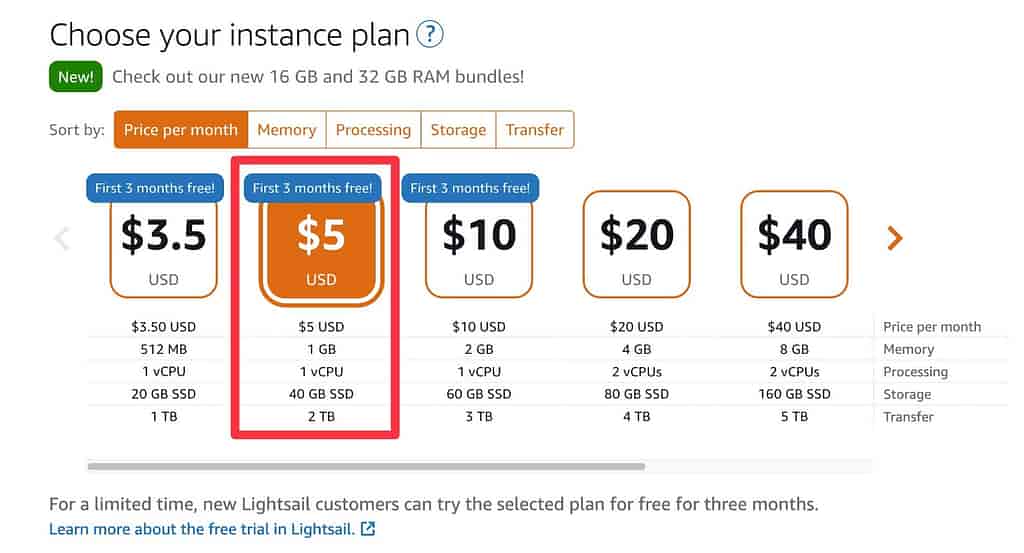
4. Finalisez votre instance
Une fois que vous avez vérifié que tous les paramètres sont corrects, donnez un nom à votre instance puis cliquez sur le bouton Créer une instance en bas de l'interface :
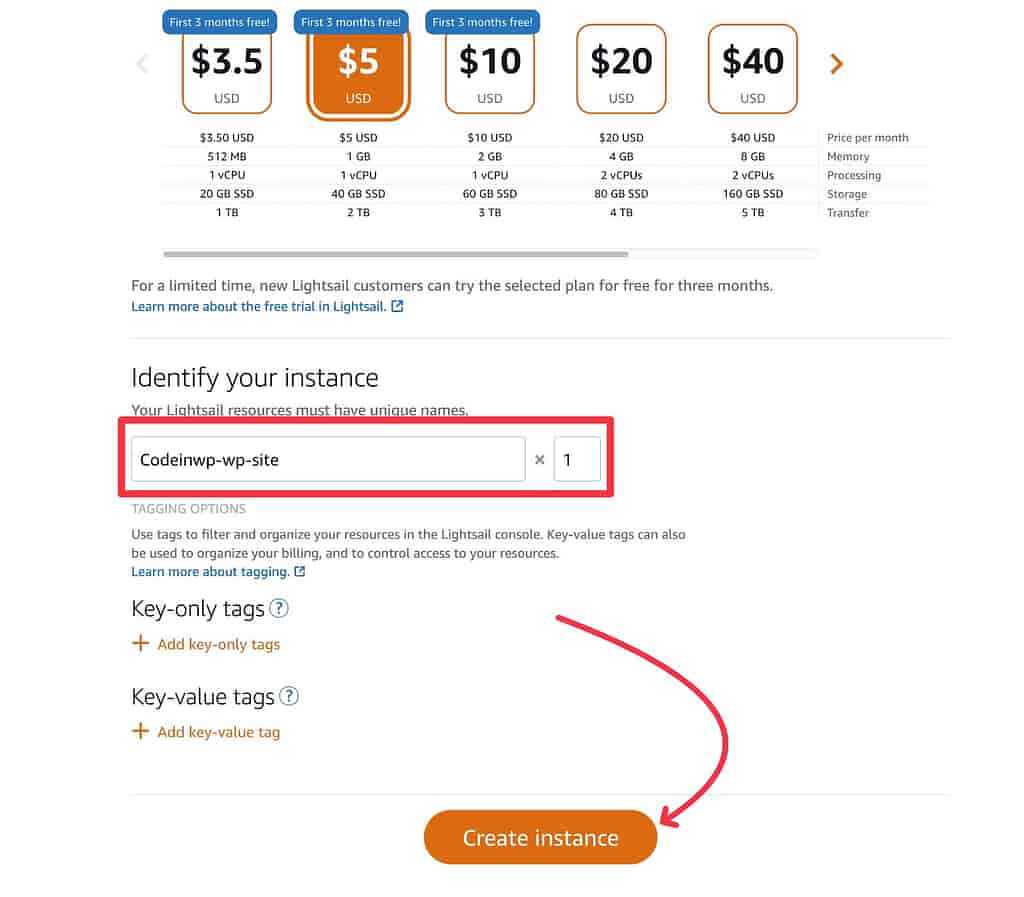
Vous aurez maintenant une courte attente pendant qu'AWS crée et provisionne votre instance Lightsail :
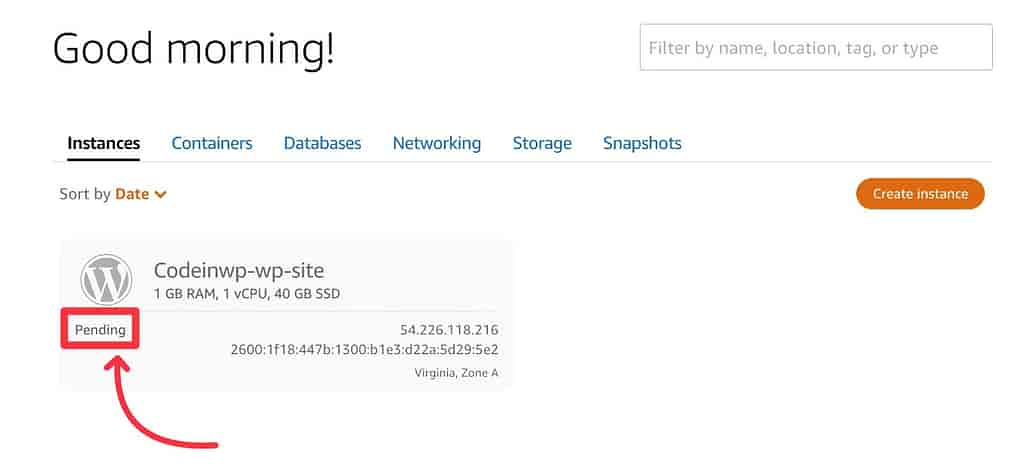
Cela ne devrait prendre qu'une minute environ. Une fois que c'est fait, vous le verrez passer à "en cours d'exécution".
5. Accédez à votre site WordPress
À ce stade, vous avez un site WordPress fonctionnel.
Pour y accéder, cliquez sur le nom de votre instance Lightsail pour ouvrir son tableau de bord :
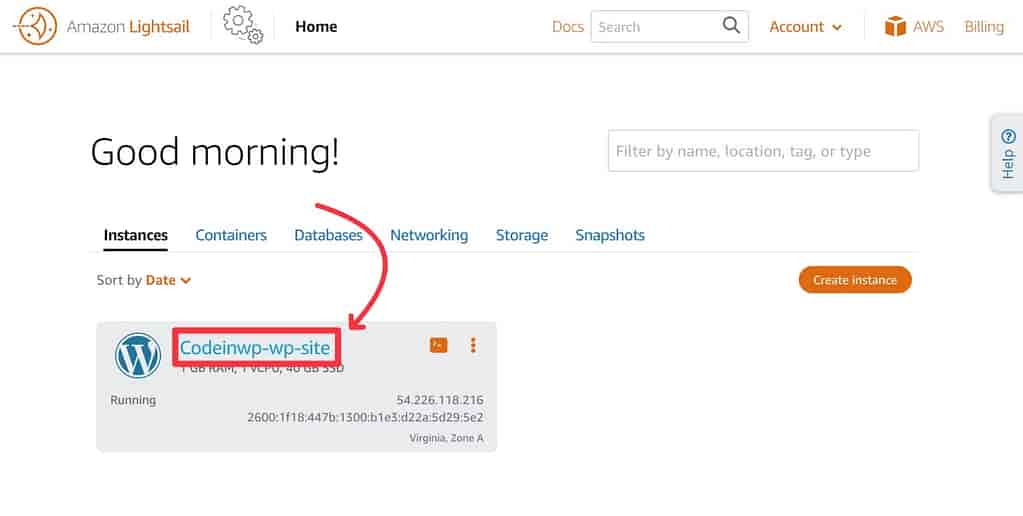
Ensuite, recherchez l' IP publique :
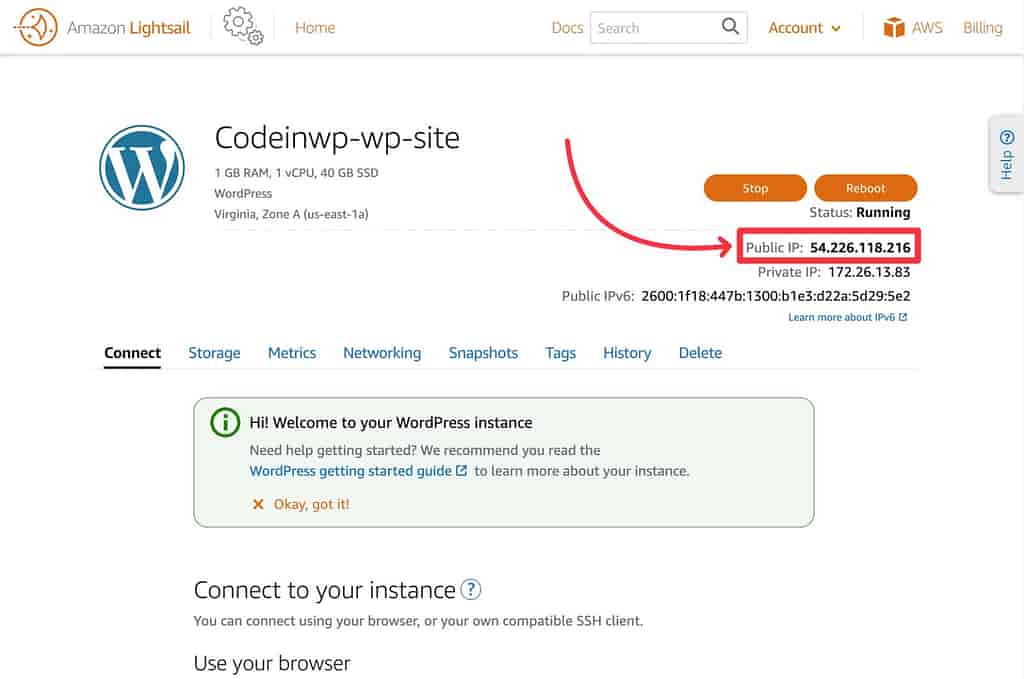
Si vous collez cette adresse IP dans la barre d'adresse de votre navigateur et appuyez sur Entrée, vous devriez voir votre site WordPress. Ne vous inquiétez pas, à l'étape suivante, vous apprendrez comment connecter votre nom de domaine .
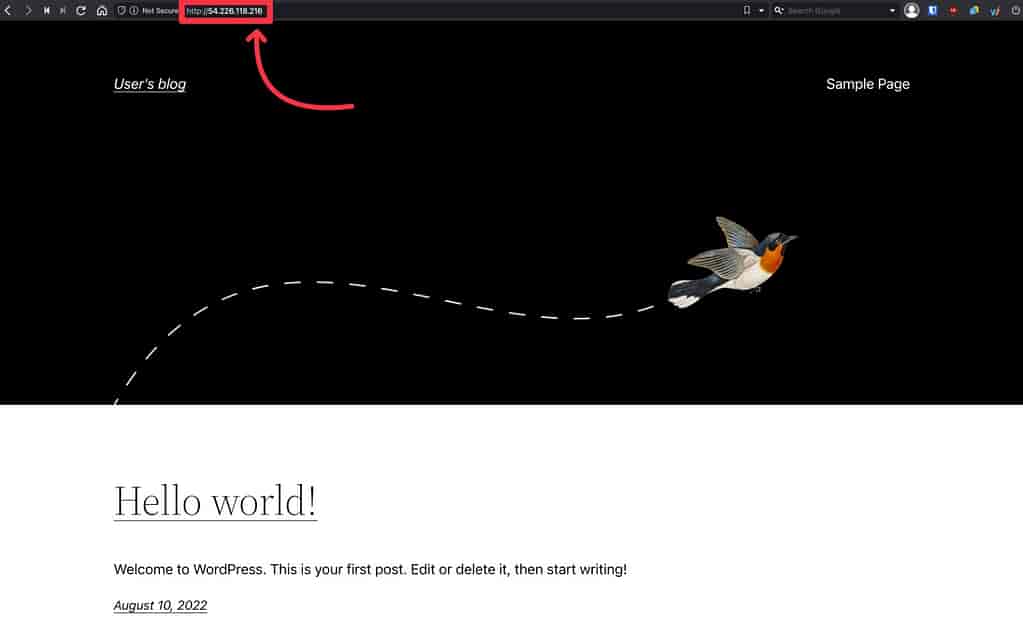
Par défaut, votre nom d'utilisateur WordPress est « utilisateur ». Cependant, pour trouver votre mot de passe, vous devrez utiliser SSH.
Revenez au tableau de bord de votre instance et cliquez sur le bouton Se connecter via SSH sous Utiliser votre navigateur . Cela ouvrira une fenêtre de terminal dans le navigateur.
Ensuite, entrez la commande suivante et appuyez sur Entrée :
cat bitnami_application_password
Vous devriez alors voir votre mot de passe WordPress, que vous pouvez utiliser pour vous connecter au tableau de bord WordPress :
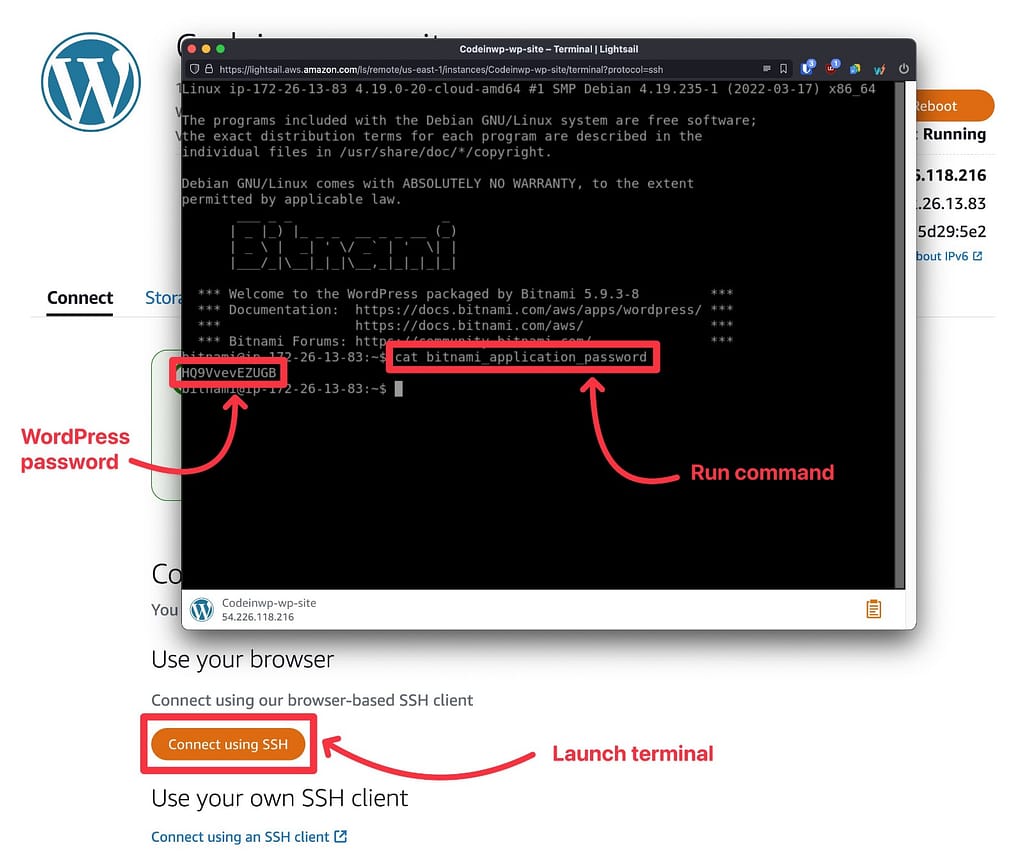
Vous pouvez maintenant vous connecter à WordPress :
- Nom d'utilisateur :
user - Mot de passe : depuis la fenêtre SSH
6. Connectez votre nom de domaine
Pour finir, il vous suffit de connecter votre nom de domaine à votre installation AWS WordPress.

Si vous n'avez pas encore de nom de domaine, nous avons un guide sur la façon d'acheter un nom de domaine.
Tout d'abord, vous voudrez créer une adresse IP statique pour votre instance ( ce qui ne coûte rien de plus ). Sinon, l'adresse IP changera à chaque redémarrage de l'instance.
Allez dans l'onglet Networking et cliquez sur Create static IP :
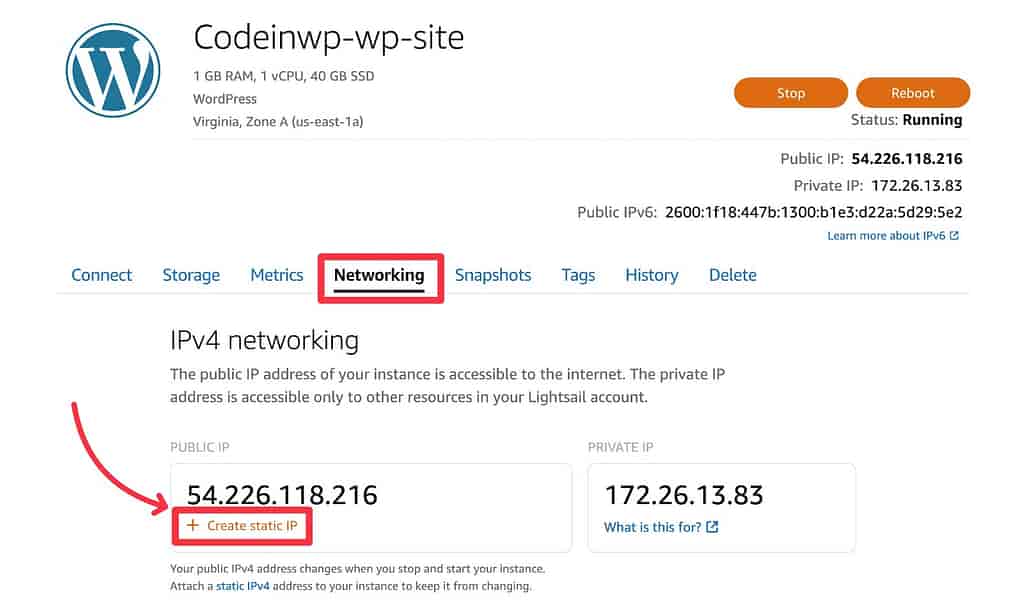
Sur l'écran suivant, donnez-lui un nom et cliquez sur Créer :
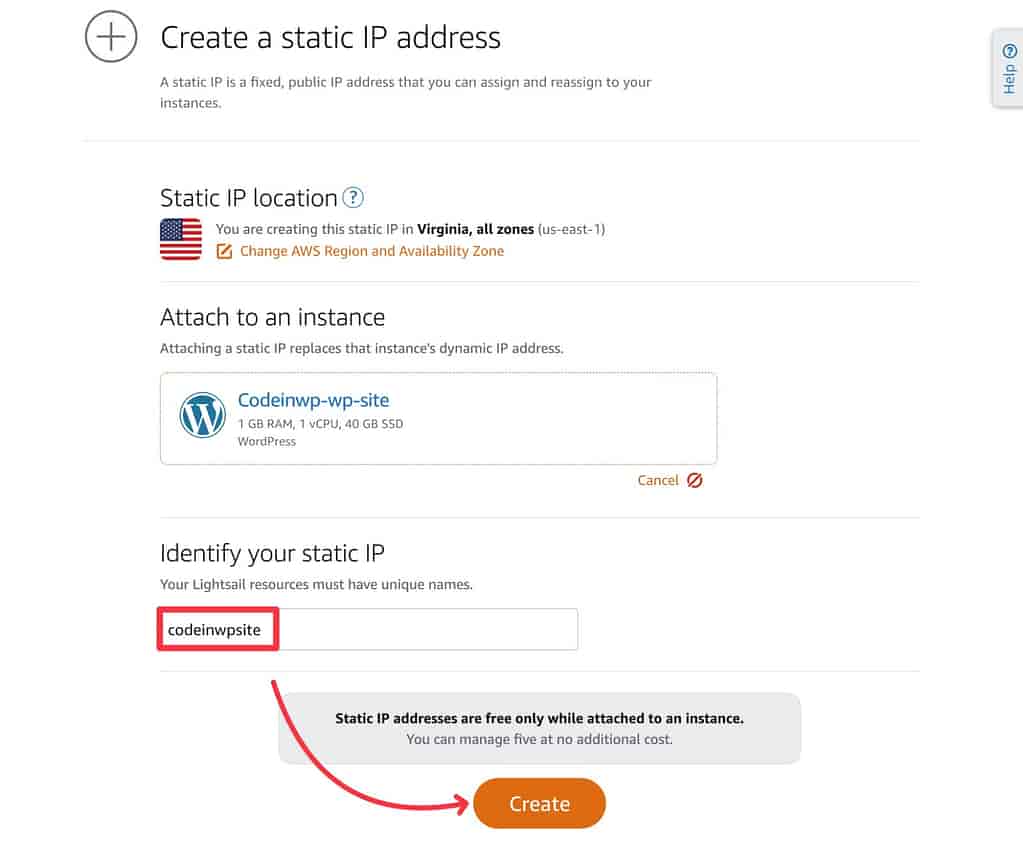
Maintenant, vous devriez voir une nouvelle adresse IP statique, où vous pouvez toujours accéder à votre site.
Pour connecter votre nom de domaine personnalisé, vous devez vous rendre là où vous gérez les enregistrements DNS de votre domaine ( généralement votre bureau d'enregistrement de domaine ) et ajouter un enregistrement A qui pointe vers votre adresse IP statique pour la version www et non www de votre domaine. Nom.
Par exemple, si vous gérez votre nom de domaine chez Cloudflare, vos enregistrements A pourraient ressembler à ceci :
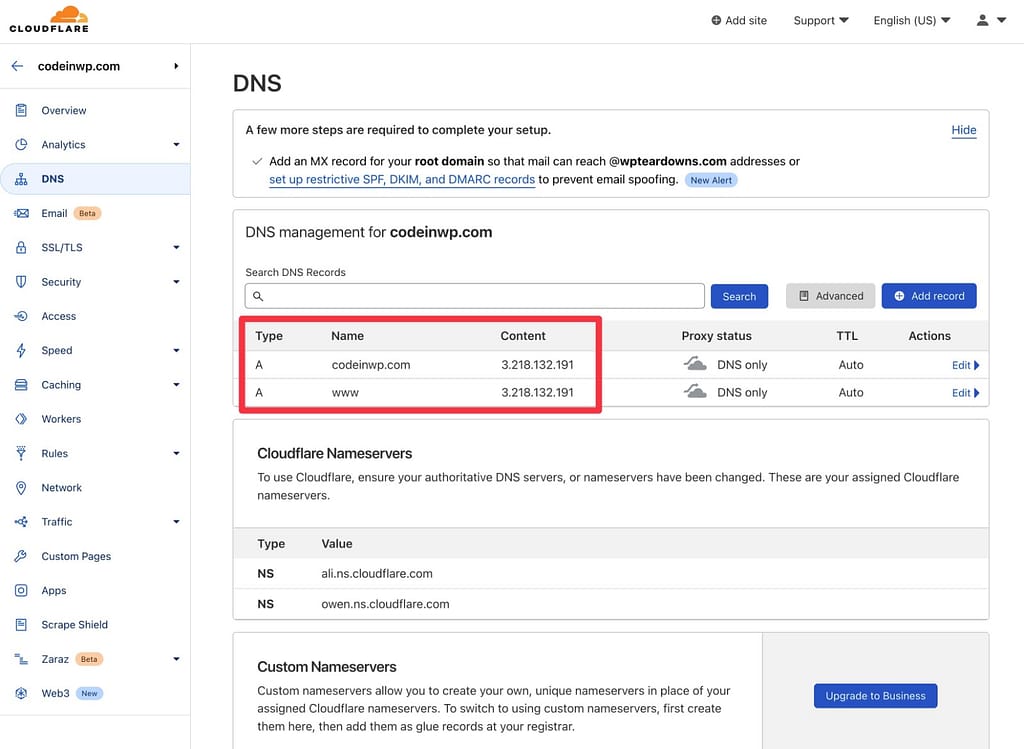
Alternativement, vous pouvez également créer une zone DNS qui vous permettrait de faire pointer votre nom de domaine vers les serveurs de noms AWS et de gérer les enregistrements DNS à partir de Lightsail. Voici un article sur la façon de procéder.
Une fois que vous avez connecté votre nom de domaine, vous devrez peut-être mettre à jour les URL de votre site WordPress vers ce domaine. Pour ce faire, choisissez Paramètres → Général dans votre tableau de bord WordPress.
Et c'est tout! Vous avez maintenant un site Web WordPress fonctionnel sur AWS Lightsail.
Comment héberger un site Web WordPress sur AWS à l'aide de RunCloud
Alors que le plan AWS WordPress facilite la mise en place et le fonctionnement d'un site WordPress, la maintenance de votre serveur AWS bare metal sera un peu plus complexe.
Il n'y a pas de tableau de bord Web pour gérer les logiciels et configurer votre serveur, vous devez donc tout faire via la ligne de commande.
Pour cette raison, je pense que la plupart des gens feraient mieux d'utiliser un panneau de contrôle de serveur, qui est mon approche personnelle de l'hébergement de WordPress sur des fournisseurs de cloud comme AWS.
Non seulement ces outils facilitent la gestion de votre serveur, mais ils prennent également en charge les logiciels de base et les mises à jour de sécurité afin que vous puissiez vous concentrer uniquement sur la gestion de vos sites. Au-delà de cela, ils peuvent vous aider à mettre en œuvre des systèmes de mise en cache, à travailler avec des sites intermédiaires, etc.
Les panneaux de contrôle de serveur basés sur le cloud sont pratiques car ils vous permettent de gérer tous vos serveurs via le cloud. Voici les options populaires :
- RunCloud
- GridPane
- SpinupWP
Alternativement, vous pouvez également utiliser des options plus traditionnelles comme cPanel, Plesk ou CyberPanel.
Voici un exemple rapide de la façon dont cela fonctionnerait avec RunCloud…
1. Provisionner un nouveau serveur
Pour commencer, vous devez provisionner une nouvelle instance de serveur AWS. RunCloud vous permet de créer une instance Lightsail directement à partir du tableau de bord RunCloud. Pour EC2, vous devez créer votre instance via AWS, puis la connecter à RunCloud :
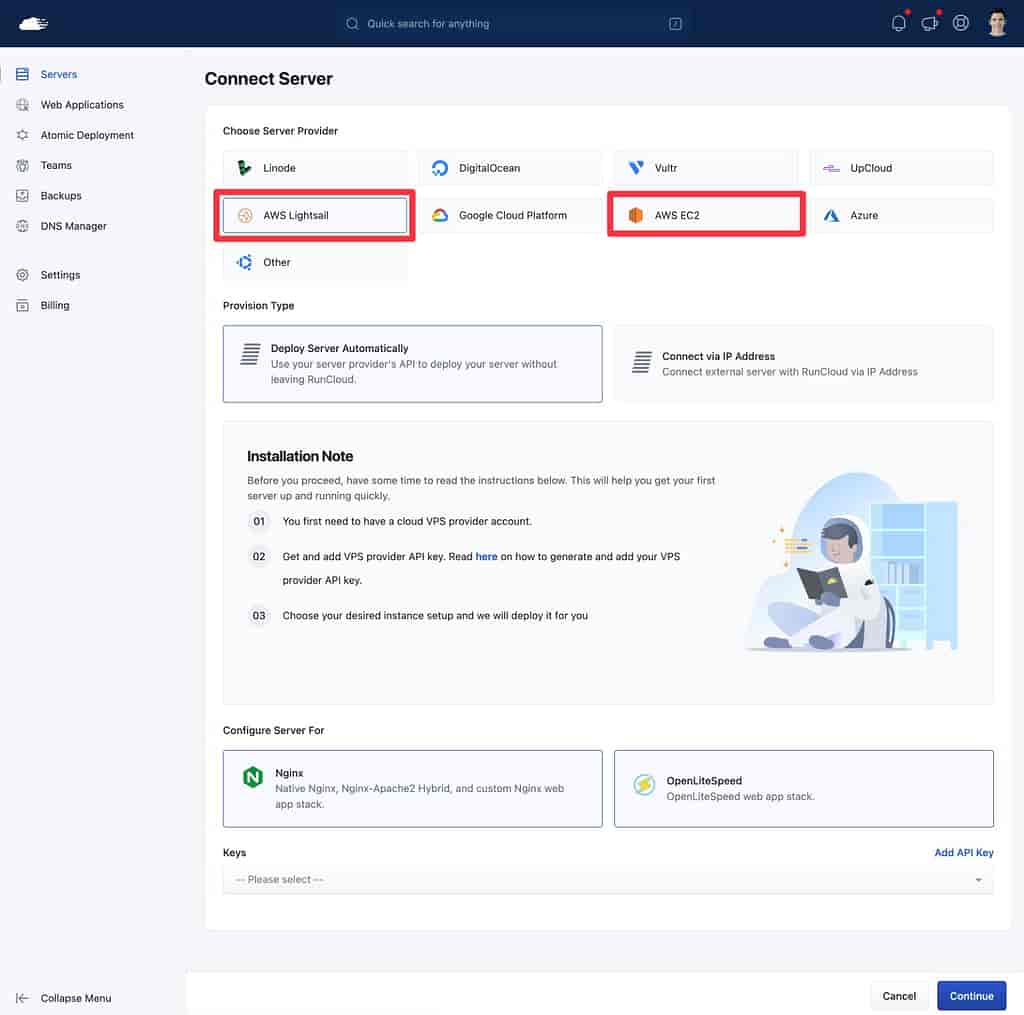
Aux étapes suivantes, vous obtiendrez des options supplémentaires, telles que le choix de vos ressources d'instance.
2. Installez WordPress
Une fois que RunCloud a provisionné votre serveur Web, vous pouvez créer une nouvelle installation WordPress à l'aide d'une interface simple :
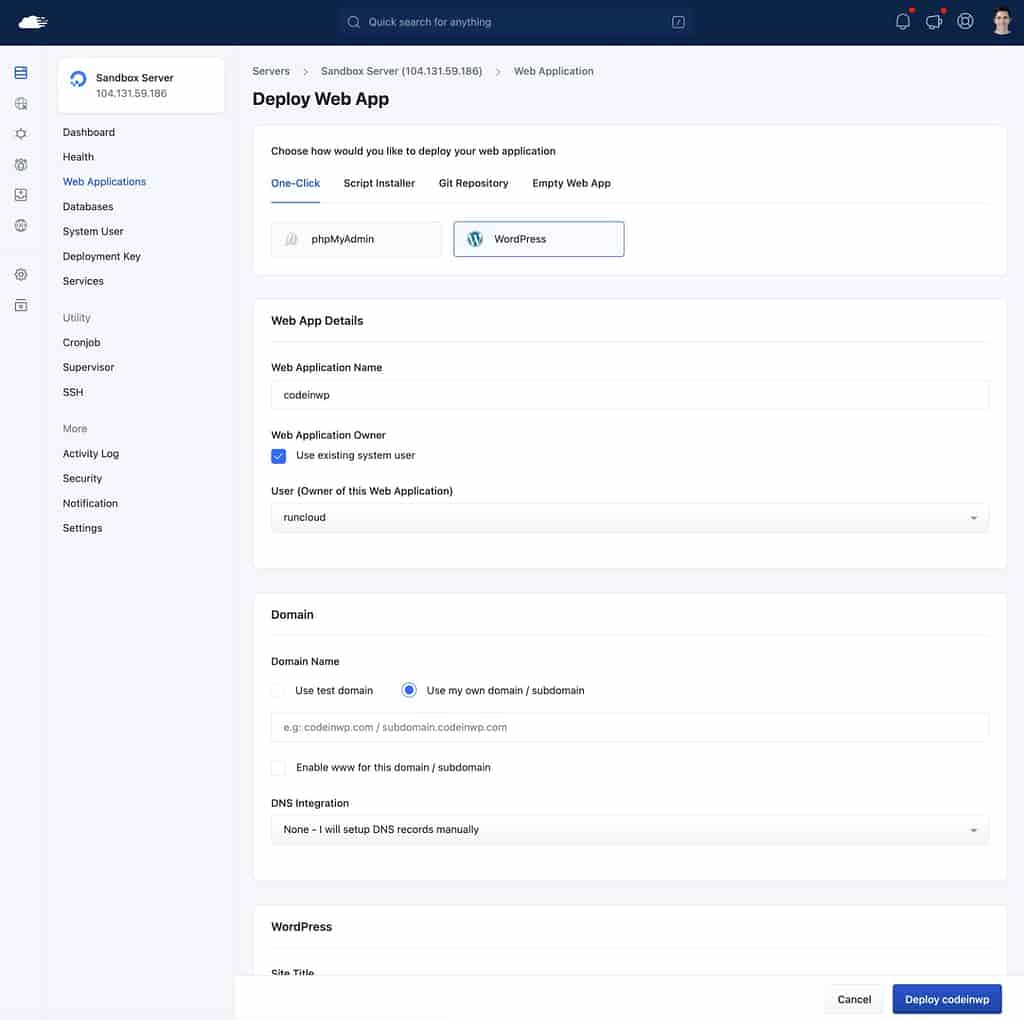
Et c'est à peu près tout! Vous pouvez désormais gérer votre site à partir d'un simple tableau de bord, qui vous permet également de contrôler les pare-feu, la mise en cache au niveau du serveur, etc.
Tout ce que vous avez à faire est de connecter votre nom de domaine et vous êtes prêt à partir :
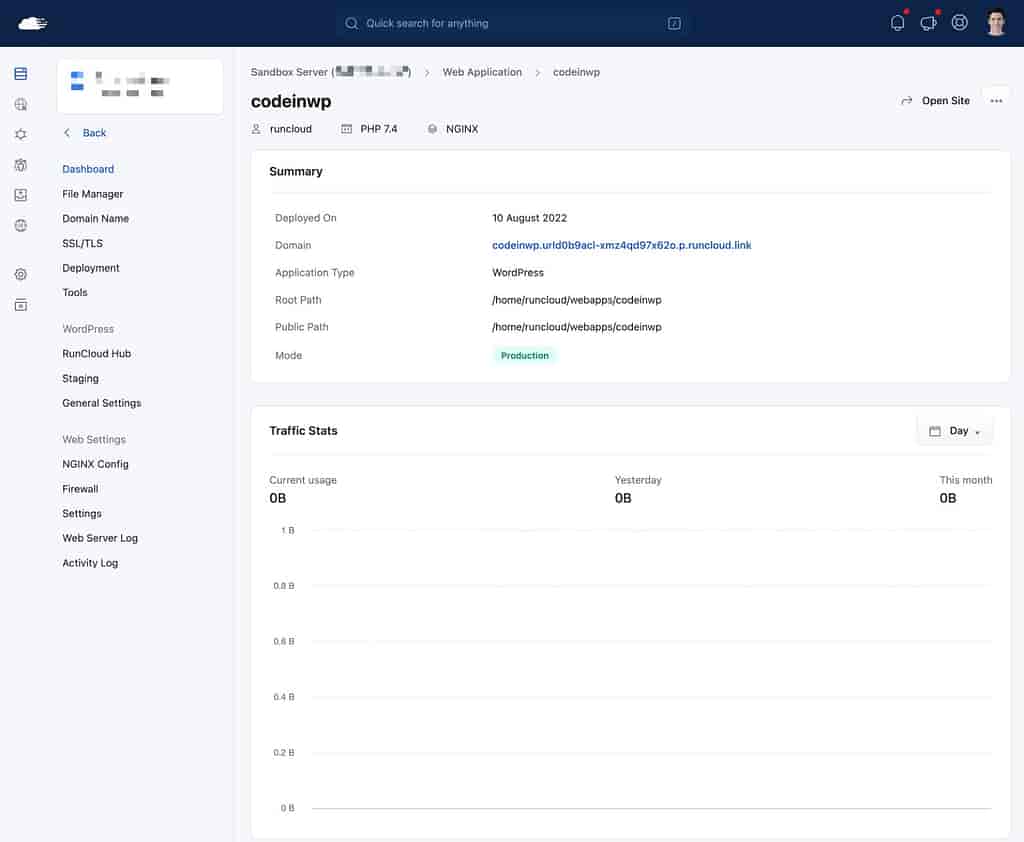
Encore une fois, je pense que cette approche est à la fois plus simple et plus puissante pour la plupart des gens.
Les meilleurs hébergeurs AWS WordPress en 2022
Si vous souhaitez bénéficier de l'infrastructure AWS, mais que vous ne souhaitez pas vous occuper vous-même de l'hébergement d'un site WordPress sur AWS, vous pouvez choisir un fournisseur d'hébergement WordPress qui utilise l'infrastructure AWS.
Avec ces hôtes, vous ne serez pas directement propriétaire de l'infrastructure AWS. Autrement dit, vous ne gérerez pas vos serveurs à partir de la console AWS. Cependant, vos sites utiliseront toujours l'infrastructure AWS.
Voici quelques-unes des meilleures options :
- Cloudways
- Nestify
- Pagely
- Moteur WP
Cloudways
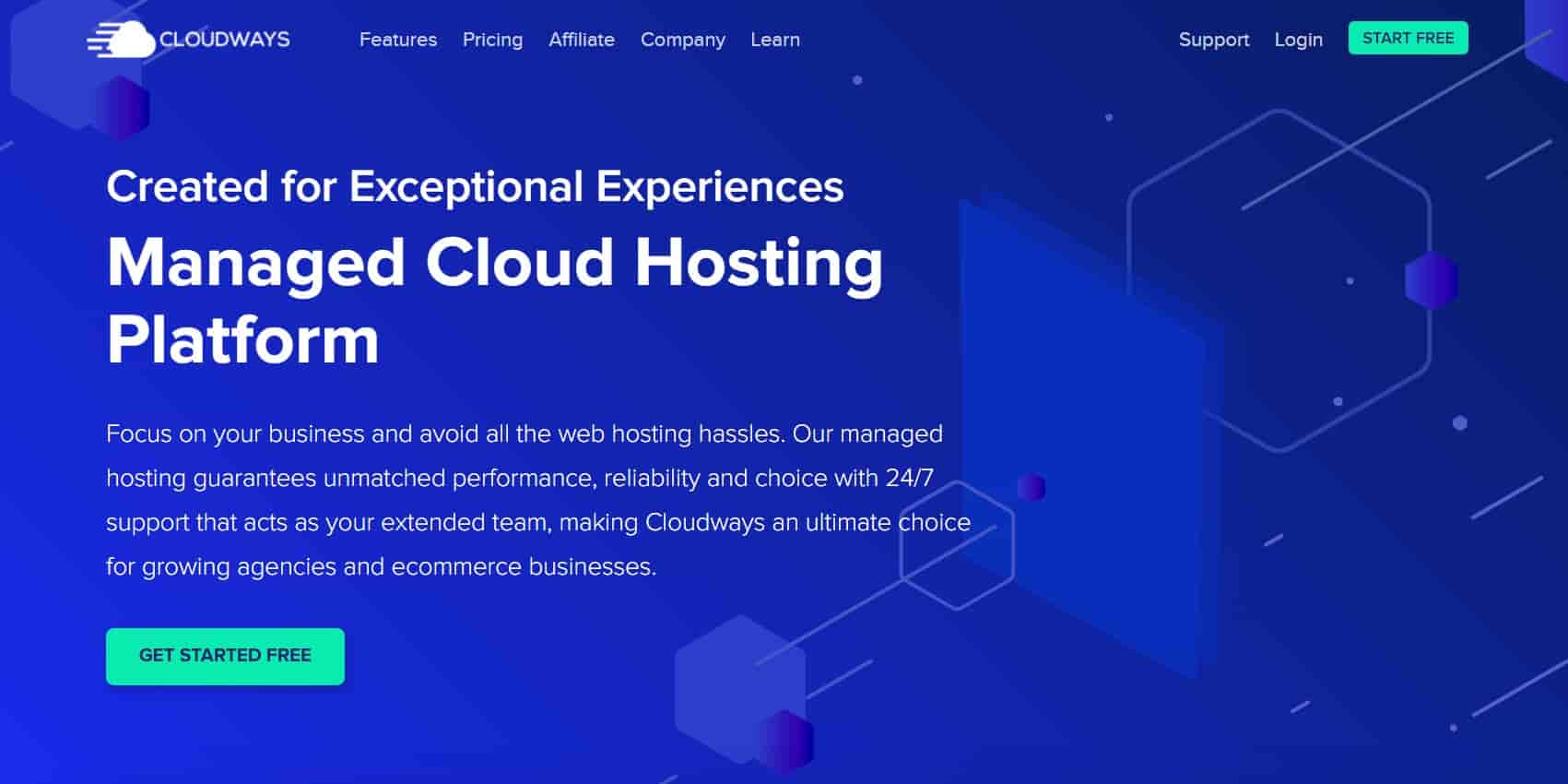
Cloudways utilise une approche similaire au panneau de configuration du serveur RunCloud que nous avons présenté ci-dessus. Cependant, la principale différence est que Cloudways est un service tout-en-un groupé, de sorte que vous ne contrôlez pas directement l'instance AWS sous-jacente comme vous le feriez avec RunCloud.
Vous pouvez lancer un ou plusieurs serveurs à l'aide d'Amazon EC2. Ensuite, vous pouvez facilement gérer ces serveurs et installer WordPress à partir d'un panneau de contrôle cloud convivial.
Dans l'ensemble, si vous ne voulez pas emprunter la voie de l'auto-hébergement, je pense que c'est l'une des meilleures options pour l'hébergement AWS WordPress.
Les plans d'hébergement Cloudways AWS commencent à 36,51 $ par mois tout compris, ce qui comprend à la fois les frais Cloudways et les frais d'hébergement AWS.
Nestify
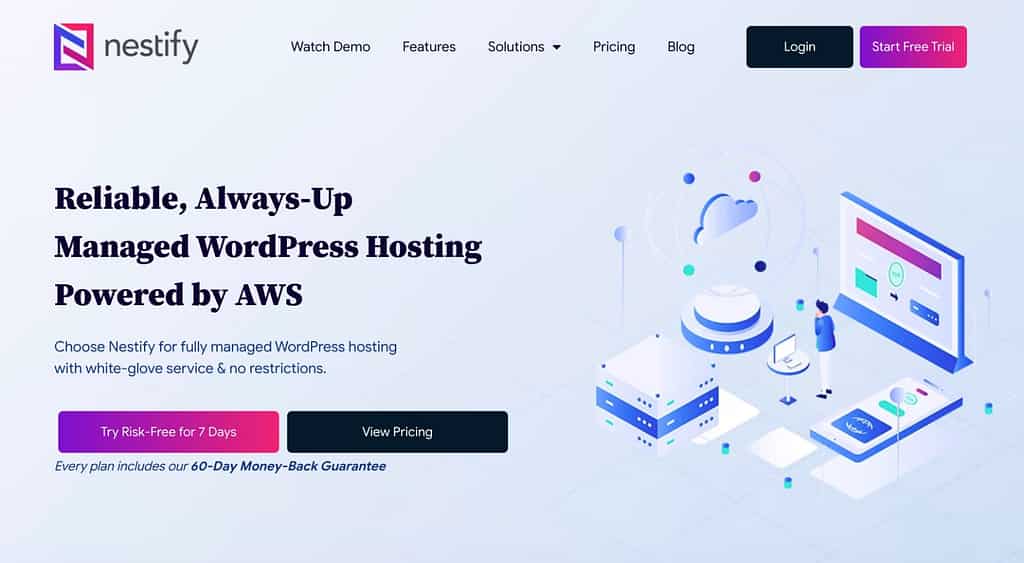
Nestify est un fournisseur d'hébergement WordPress géré qui utilise exclusivement AWS. Cependant, Nestify a toujours des plans très abordables, ce qui est unique, car de nombreux autres fournisseurs basés sur AWS peuvent être un peu chers.
En fait, Nestify est l'un des moyens les moins chers d'accéder à l'hébergement AWS WordPress, avec des plans à partir de seulement 12 $ par mois pour :
- Sites et visiteurs illimités.
- 10 Go de stockage.
- 1 processeur dédié.
- 2 Go de RAM.
Pour les utilisations plus intensives, Nestify propose également des forfaits plus coûteux qui offrent la mise à l'échelle automatique AWS, MySQL découplé, etc.
Fondamentalement, il y a de la valeur pour tout le monde, quel que soit votre budget.
Pagely
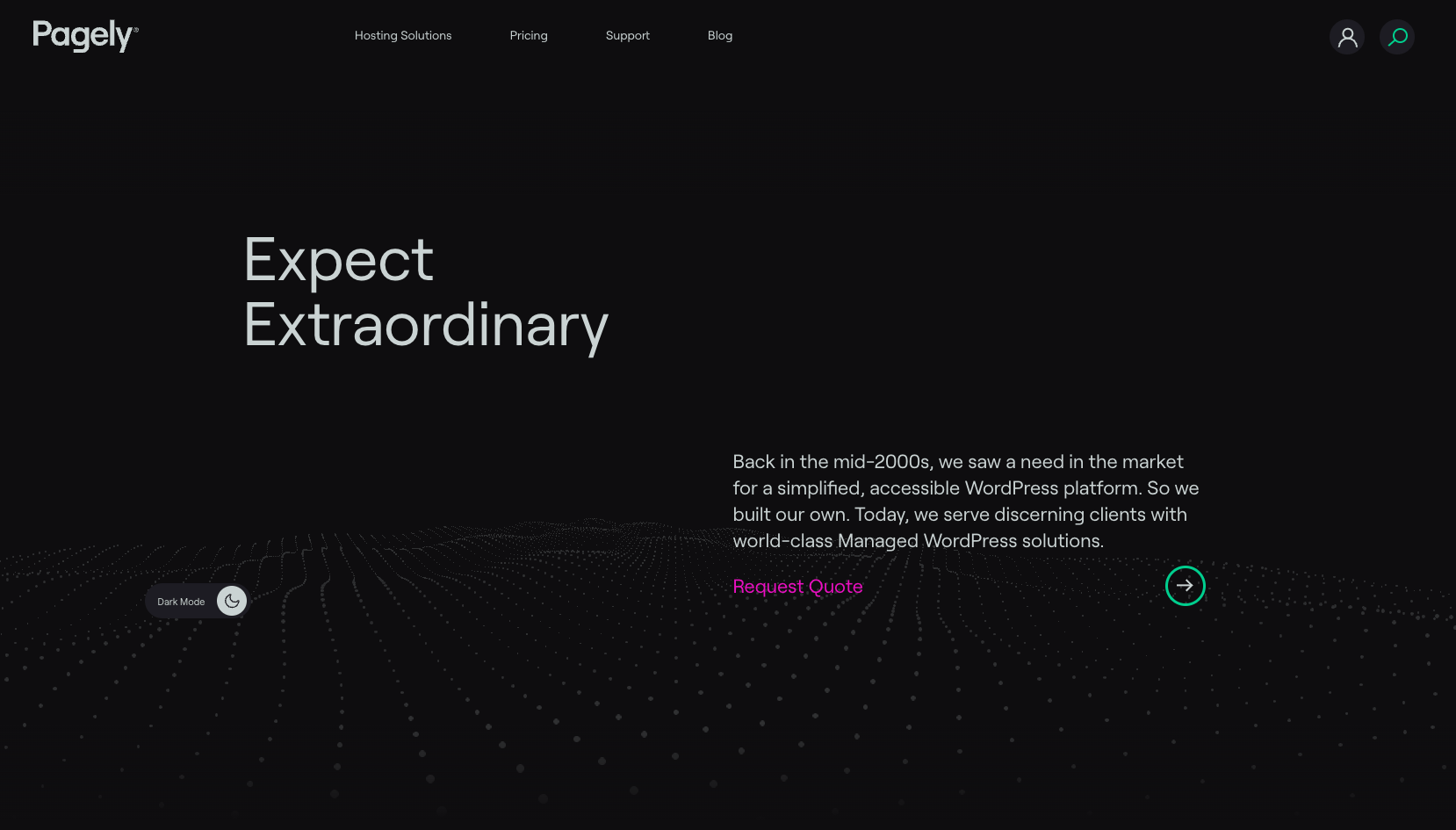
Pagely est un hébergeur WordPress géré premium qui utilise l'infrastructure AWS pour tous ses plans.
Bien que Pagely ne soit pas bon marché, ils font bien plus que simplement lancer une installation WordPress sur une instance EC2. Au lieu de cela, ils ont construit une pile technologique complète qui utilise l'écosystème AWS plus large pour intégrer des fonctionnalités vous permettant de créer des sites plus rapides, plus évolutifs et plus sécurisés.
Les forfaits les moins chers de Pagely commencent à 199 $ par mois.
WP Engine (plans personnalisés uniquement)
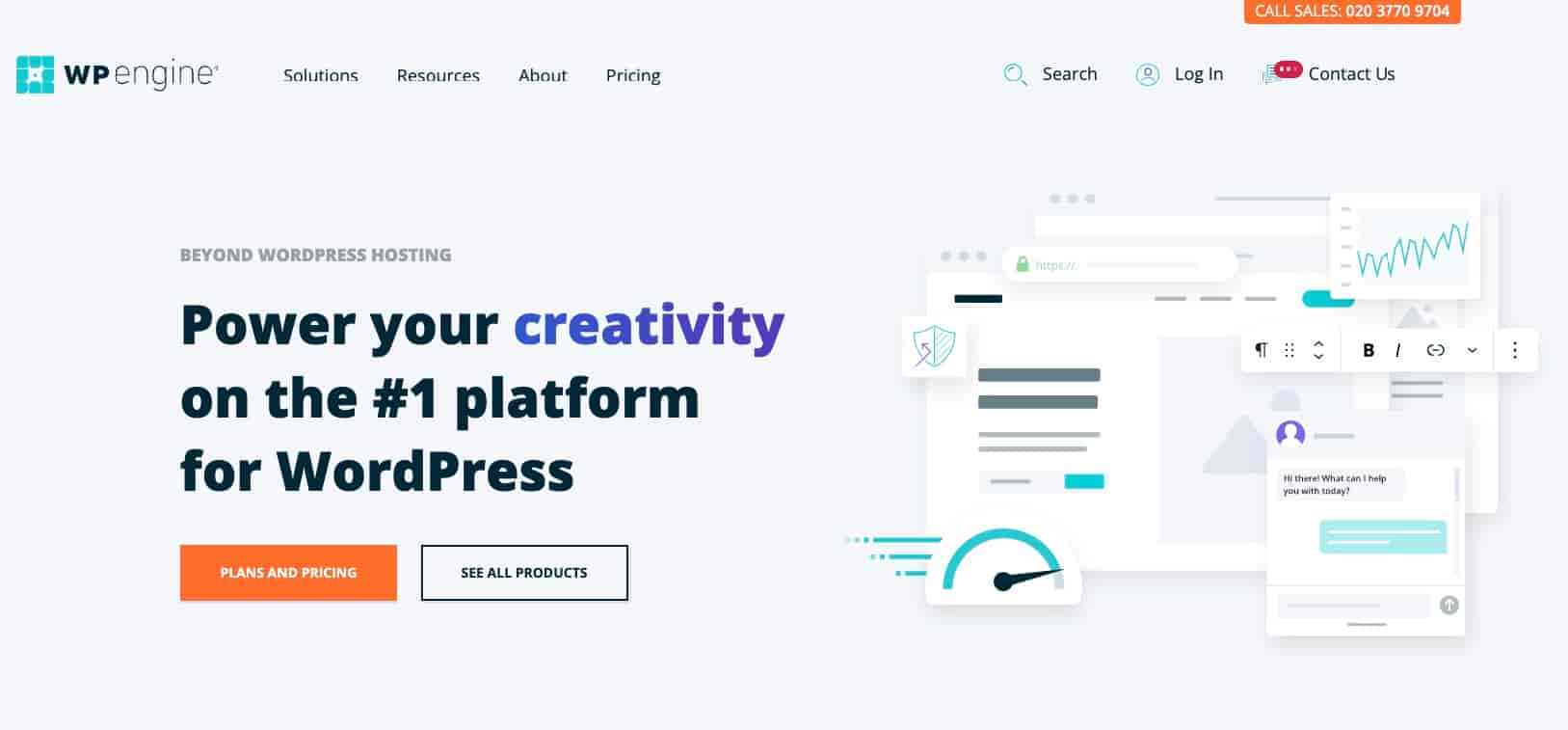
WP Engine est un hébergeur WordPress géré populaire qui propose des plans d'hébergement WordPress alimentés par AWS.
Cependant, seuls les plans personnalisés de WP Engine utilisent l'infrastructure AWS.
Bien que les plans prédéfinis standard de WP Engine soient également des options d'hébergement de qualité, ces plans utilisent Google Cloud et non AWS.
Si vous souhaitez en savoir plus sur les plans d'hébergement AWS WordPress de WP Engine, vous pouvez vous rendre sur cette page et discuter avec le personnel de vente de WP Engine.
Vous pouvez également en savoir plus dans notre comparaison WP Engine vs Pagely.
Commencez dès aujourd'hui avec l'hébergement AWS WordPress !
En ce qui concerne l'hébergement AWS WordPress, vous avez plusieurs options.
Tout d'abord, vous pouvez vous rendre directement sur AWS pour configurer votre site WordPress. L'approche la plus simple ici consiste à utiliser Amazon Lightsail et ses plans WordPress préconfigurés. Alternativement, vous pouvez également utiliser Amazon EC2, qui peut être une meilleure option pour les cas d'utilisation plus intensifs.
Si vous souhaitez simplifier la configuration et la gestion tout en conservant un contrôle total sur vos ressources AWS, vous pouvez envisager une solution de panneau de contrôle de serveur telle que RunCloud, GridPane ou SpinupWP.
Enfin, pour l'option la plus simple pour bénéficier de l'infrastructure AWS, vous pouvez choisir un hébergeur WordPress qui utilise AWS, comme Cloudways, Nestify ou autres. Bien que vous n'ayez pas la pleine propriété des ressources AWS réelles, vos sites bénéficieront toujours des avantages en termes de performances de l'utilisation d'AWS.
Pour en savoir plus sur la façon dont AWS se compare aux autres plates-formes cloud, vous pouvez lire nos comparaisons de Google Cloud vs AWS et Azure vs AWS.
️ Pour une autre façon d'intégrer WordPress à AWS, vous pouvez également lire notre guide sur la façon de décharger les médias WordPress sur Amazon S3.
Avez-vous encore des questions sur l'hébergement de WordPress sur AWS ? Faites le nous savoir dans les commentaires!
…
N'oubliez pas de rejoindre notre cours intensif sur l'accélération de votre site WordPress. Avec quelques correctifs simples, vous pouvez même réduire votre temps de chargement de 50 à 80 % :